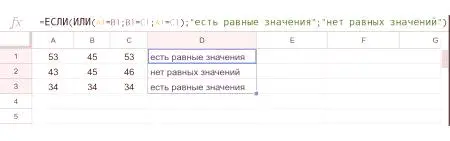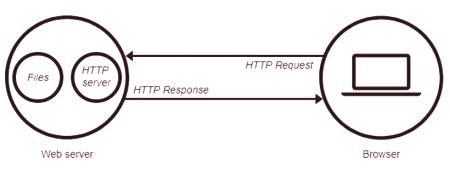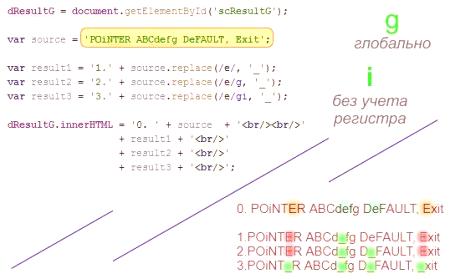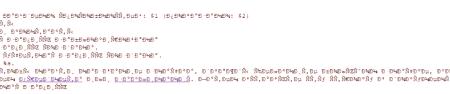Excel je najpopulárnejší editor tabuliek, ktorý vám pomôže vyriešiť mnoho problémov, a to ako profesionálnych, tak rezidenčných. Pomocou tabuľky, môžete ľahko udržať určité účty alebo si pre pohodlné zoznamy niečoho. Ale v tejto aplikácii je oveľa viac funkcií než len rekordné hodnoty buniek tabuľky. V tomto článku uvažujeme logickú funkciu ÁNO.
Funkčná syntax
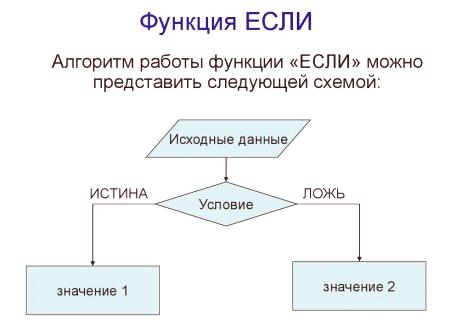
= IF (lohichnyy_vyraz; ystynnoe_znachenye, lozhnoe_znachenye) Teraz poďme analyzovať všetky vyššie uvedené body.
- "
= IF" je názov funkcie, ktorú budeme používať; - "
logická_expresia" je hodnota, ktorá sa má skontrolovať. Môže sa zadávať ako číselne, tak v texte. - "
skutočná hodnota" - hodnota, ktorá bude vydaná vo zvolenej bunke, za daných podmienok "logical_expression". - "
false_value" je hodnota, ktorá sa zobrazí, ak sa nedodržia podmienky v "logický_výraz".
Ak syntax nie je jasný, potom nič nie je strašné, bude teraz rozobrané na príklade.
Ak chcete demonštrovať príklad používania tejto funkcie, nie je potrebné vytvoriť žiadne zložité tabuľky. Budeme potrebovať iba dve bunky. Napríklad v prvej bunke máme číslo "45" a druhé musíme mať hodnotu, ktorá bude závisieť od hodnoty prvej. Ak je číslo v prvej bunke väčšie ako 50, potom druhá zobrazí "prepad", ak je menší alebo rovný "prepad", "nestačí". Nižšie je zobrazený obrázok, ktorý ilustruje predchádzajúce.
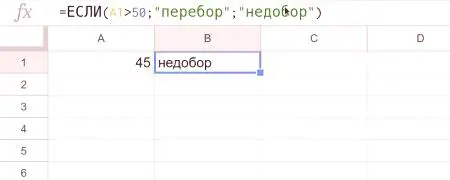
Ako je možné pochopiť, že všetky premenné môžu byť pre seba zmenené. Môžete zmeniť tak logický výraz, ako aj hodnoty, ktoré predstavujú BLOCK alebo TRUE. Upozorňujeme, že ak text slúži ako hodnota, mala by byť uvedená pre správne zobrazenie.
Uvažovali sme o príklade bežnej funkcie, keď sa používa len jedna logická hodnota. To je výhodné, keď máte na starosti iba niekoľko otvorov, aby ste mohli komunikovať s veľkým rozsahom dát, je lepšie použiť vstavanú funkciu ÁNO v programe Excel.
Pre-letme pochopiť, čo to je. Vkladá sa vložená funkcia, v ktorej sú napísané viaceré podmienky. Inými slovami, buňka bude napísaná niekoľko funkcií naraz za sebou. Pozrime sa na to všetko na príklade.
Predpokladajme, že máme stôl, ktorý uvádza mená študentov a ich známky na skúšku. Musíme predpísať výsledok v súlade s týmito skóre,vyjadrený vo výraze "vynikajúci", "dobrá", "vyhovujúce", "nevyhovujúce", a podľa toho, hodnotenie "5", "4", "3" a "2". Ak nevyplníte všetky polia sami, môžete použiť vnorenú funkciu ÁNO v programe Excel. Vyzerá to takto:
Spolu s funkciou ÁNO môžete použiť "I" alebo "alebo". Tento prístup umožňuje zadať niekoľko logických hodnôt naraz. Syntax tejto premenenej funkcie ÁNO je skvelý napríklad pri hľadaní rovnakých hodnôt matice čísel. Uvažujeme o použití takéhoto IF funkcie v Exceli ako príklad.
Do rozsahu buniek sme zadali 3 až 3 čísla. Niektoré riadky majú rovnaké hodnoty. Predpokladajme, že chceme presne zistiť, čo. V tomto prípade zapíšeme vzorec:= IF (OR (A1 = B1; B1 = C1; A1 = C1), majú rovnaké hodnoty, neexistujú rovnaké hodnoty)